笔记本显示屏亮度怎么调节亮度 Win10如何调整屏幕亮度
更新时间:2024-01-11 14:39:35作者:yang
在使用笔记本电脑时,我们经常遇到需要调节屏幕亮度的情况,而在Windows 10系统中,调整屏幕亮度非常简单。通过简单的操作,我们可以根据自己的需求来调整屏幕的显示效果。无论是在光线较暗的环境下使用,还是在明亮的室外环境中,我们都可以轻松地调整屏幕亮度,以获得更好的视觉体验。接下来让我们一起来了解一下Win10下如何调整笔记本屏幕亮度的方法。
操作方法:
1.在你的个人电脑桌面,左下角找到Window入口进入;

2.在Windows选项界面,选择如图的设置功能,点击进入设置页面;
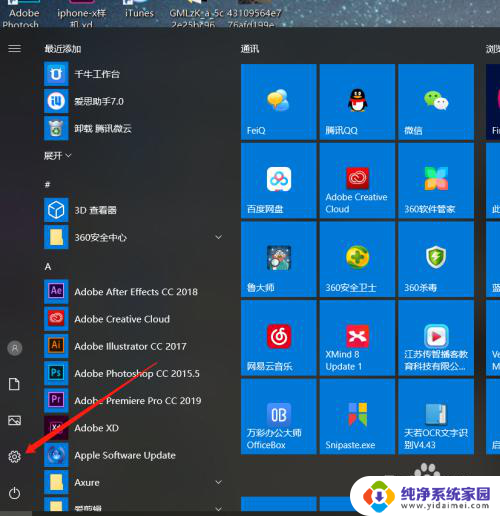
3.在Windows设置页面,选择第一个功能区:系统(显示、声音、通知、电源);
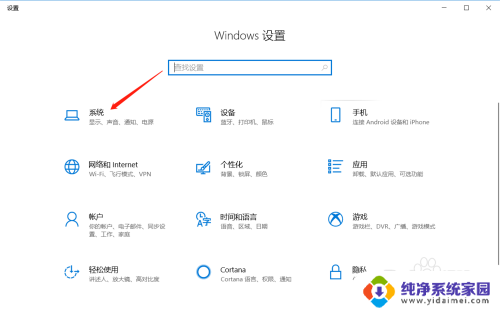
4.在系统设置里面,拉到最下面,找到显示选项,进入显示设置页面;
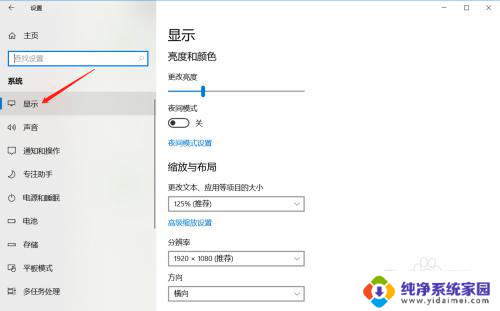
5.在显示亮度与颜色页面,鼠标拖动竖条即可调整屏幕亮度。
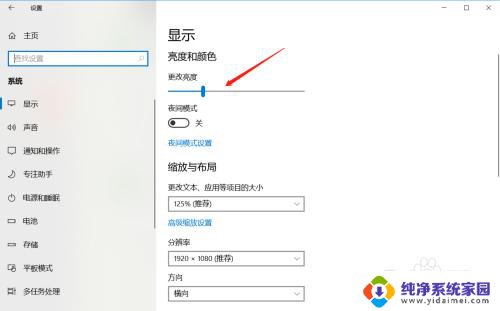
以上是关于如何调节笔记本显示屏亮度的全部内容,如果需要的用户可以按照以上步骤进行操作,希望对大家有帮助。
笔记本显示屏亮度怎么调节亮度 Win10如何调整屏幕亮度相关教程
- 台式电脑显示屏亮度调节 win10台式电脑如何调整屏幕亮度
- 笔记本怎么快速调节亮度 WIN10新版如何快速调节屏幕亮度
- w10显示器亮度调节 Win10系统如何通过快捷键调整屏幕亮度
- win10显示器亮度调节 Win10如何调整屏幕亮度
- win10系统怎么调节亮度调节 Win10系统怎么调整屏幕亮度
- windows10屏幕亮度怎么调节 Win10系统如何手动调整屏幕亮度
- win10怎么调显示屏亮度 Win10如何调整屏幕亮度
- windows10显示屏亮度怎么调 Win10如何调整屏幕亮度
- windows10如何调整屏幕亮度 win10台式电脑如何调节屏幕亮度
- win10电脑如何调节亮度 Win10怎么调整屏幕亮度快捷键
- 怎么查询电脑的dns地址 Win10如何查看本机的DNS地址
- 电脑怎么更改文件存储位置 win10默认文件存储位置如何更改
- win10恢复保留个人文件是什么文件 Win10重置此电脑会删除其他盘的数据吗
- win10怎么设置两个用户 Win10 如何添加多个本地账户
- 显示器尺寸在哪里看 win10显示器尺寸查看方法
- 打开卸载的软件 如何打开win10程序和功能窗口